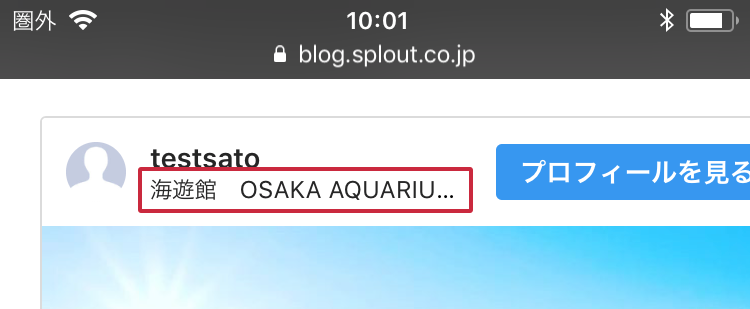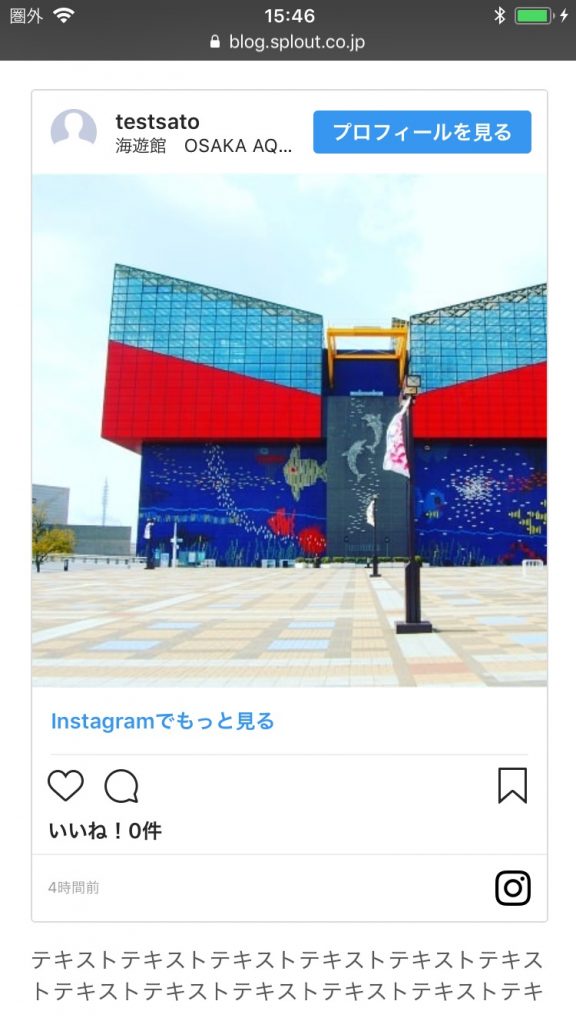徳島県神山町で開発合宿をしました
こんにちわ。
リエです。
何度かご紹介している徳島県神山町に開発合宿でお伺いしてきました。

なぜここでなの?と言いますと、徳島県神山町は高速インターネット回線があり、ITの町と呼ばれています。多くのIT企業さんがサテライトオフィスを神山町に構えています。
〈参考記事〉
なぜ徳島県神山町に注目のIT企業のサテライトオフィスは集まるのか
今回開発するにあたり、お世話になったのは、神山バレー・サテライトオフィス・コンプレックスさん。(以下、コンプレックスさん)
コンプレックスさんは、閉鎖された元縫製工場を改修したコワーキングスペースです。
ビジター利用もすることができるのでお世話になりましたが、インターネット回線もサクサクと動きスムーズに開発を進めることができました。
合宿最終日は会議室にて成果発表。

宿泊はWEEK神山さんにお世話になりました。

夜は虫の声と川の流れる音しかしなくて、普段の生活ではあまり体験できない自然を感じる生活ができました。
ご飯もとっても美味しく、快適な滞在でした。
神山町の皆様、ありがとうございました!